在日常使用电脑的过程中,我们可能会遇到电脑运行缓慢、程序无法打开等问题,这往往是由于电脑内存满了导致的。合理的清理电脑内存不仅能提升电脑性能,还能延长...
2025-04-11 2 电脑内存
手提电脑的内存条是其性能发挥的关键组件之一。正确安装内存条不仅能发挥设备的最大潜力,还能延长其使用寿命。本文将为您提供详细的内存条安装步骤,确保您能够轻松升级或更换手提电脑内存。
在购买或更换内存条之前,请先检查以下几点:
型号兼容:确认所选内存条与您的手提电脑型号兼容。
最大支持内存:查看手提电脑的最大内存支持量,避免浪费。
类型适宜:确认主板支持的内存类型,比如DDR3或DDR4。

安装内存条之前,请确保您准备了以下工具:
合适的内存条
静电腕带(可选,为了更安全地操作)
平头螺丝刀

在开始之前,请确保:
关闭电脑并拔掉电源适配器。
拔出所有外部设备。
排除手提电脑电池(如果可能的话)。

具体步骤依机型而异,但一般流程如下:
找到并打开手提电脑底部的内存仓盖。
这通常需要使用螺丝刀卸下一颗或多颗螺丝。
安装内存条的正确步骤包括:
1.定位插槽:观察主板上的内存插槽位置,通常有固定插槽的卡夹。
2.卡夹开锁:轻轻拨开卡夹使内存条可以插入。
3.对准内存条:注意内存条上的缺口位置与插槽内的凸起对齐。
4.稳固插入:以45度角将内存条垂直对准插槽,轻轻压下。
5.卡夹固定:确保内存条完全插入后,听到“咔哒”声,卡夹自动闭合固定内存条。
完成安装后,请按照以下步骤检查内存条并测试其工作:
1.清理内部:清理掉内部可能的灰尘和杂物,防止短路。
2.重装电池与螺丝:如果之前移除了电池,现在请重新安装。
3.启动电脑:重新组建电脑,开启并进入BIOS设置。
4.查看识别:检查BIOS里是否正确识别了新的内存条大小。
如果您的内存条未能被正确识别,可以尝试以下步骤:
检查内存条是否完全、正确地插入。
检查是否有内存冲突(尽管这通常与添加硬件无关)。
更新BIOS,查看是否解决了识别问题。
备份数据:在工作开始前,备份所有重要数据以防万一。
注意静电:如果您没有抗静电设备,触摸金属物品释放静电。
购买原厂内存:最好购买与手提电脑同品牌或认证过的内存条。
通过以上针对性的步骤,您应该可以顺利地在手提电脑上安装内存条。若您在安装过程中遇到任何困难,或需要更多技术上的帮助,建议联系专业技术人员进行协助。
综合以上,正确安装手提电脑内存条,不仅需要细致的操作,还需要对电脑硬件有一定的了解。希望本文能为您提供全面的指导和帮助。
标签: 电脑内存
版权声明:本文内容由互联网用户自发贡献,该文观点仅代表作者本人。本站仅提供信息存储空间服务,不拥有所有权,不承担相关法律责任。如发现本站有涉嫌抄袭侵权/违法违规的内容, 请发送邮件至 3561739510@qq.com 举报,一经查实,本站将立刻删除。
相关文章
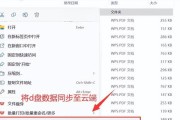
在日常使用电脑的过程中,我们可能会遇到电脑运行缓慢、程序无法打开等问题,这往往是由于电脑内存满了导致的。合理的清理电脑内存不仅能提升电脑性能,还能延长...
2025-04-11 2 电脑内存

在如今这个高速发展的数字时代,电脑成为了我们日常工作中不可或缺的工具。而作为电脑重要组成部分的内存和硬盘,其安装与接线方法直接关系到电脑的性能和稳定性...
2025-04-09 6 电脑内存

在移动设备的世界里,存储空间一直是一个备受关注的问题。用户们总希望他们的智能手机能拥有更多的存储空间来存放照片、视频、应用程序等。最近,有一种观点认为...
2025-04-08 6 电脑内存

在我们的日常生活中,电脑已经成为了不可或缺的一部分。无论是娱乐、工作还是学习,我们都需要依赖电脑强大的性能来完成各种任务。而电脑内存作为影响电脑运行速...
2025-04-08 4 电脑内存

在使用电脑的过程中,了解自身设备的内存大小是至关重要的。内存(RAM)是电脑进行数据存储和处理的临时场所,决定了电脑的多任务处理能力和运行速度。本文将...
2025-04-07 9 电脑内存

如何查看天选笔记本的存储与电脑内存大小?在选购电脑时,存储容量和内存大小是两个关键的考量因素。对于华硕天选笔记本用户来说,了解如何查看这些硬件参数...
2025-04-07 8 电脑内存